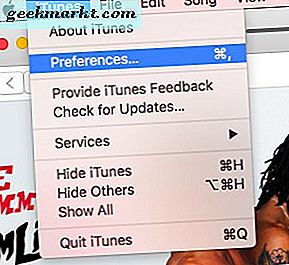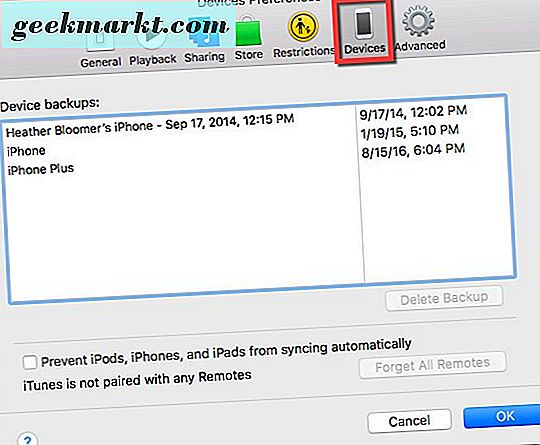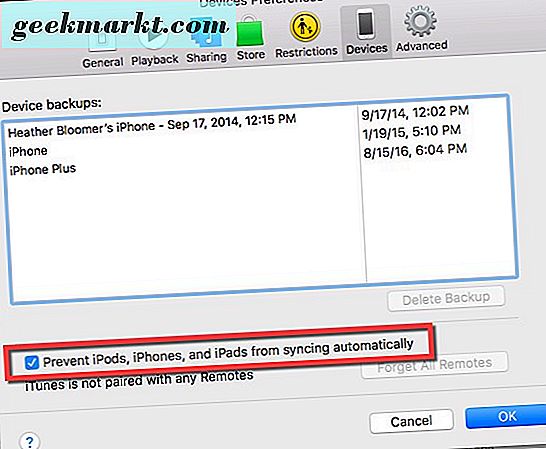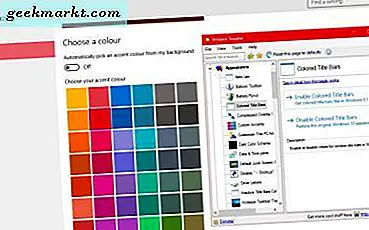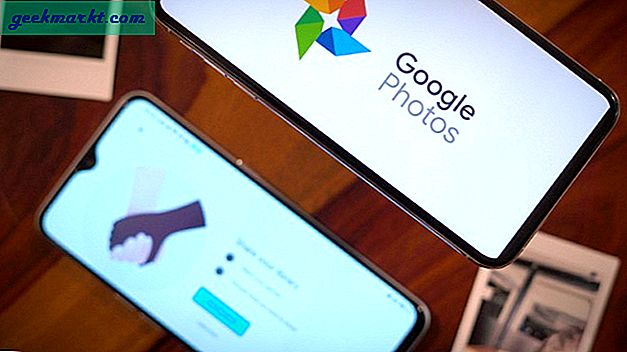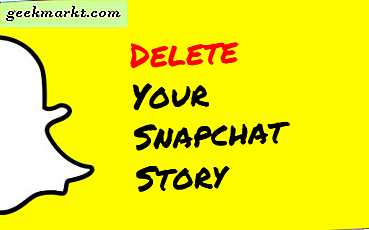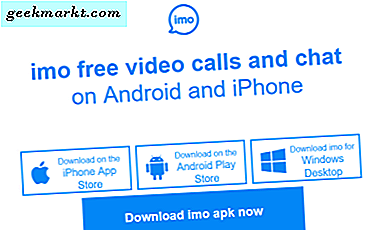Nogle gange vil du bare forbinde din iPhone til din computer for at oplade den. Hvad der er ret irriterende er, at hver gang du tilslutter din telefon til din computers USB-port, starter iTunes og åbnes automatisk. Vi skal vise dig, hvordan du stopper iTunes fra at åbne som sådan, når det registrerer en iPhone, der er tilsluttet computeren.
Åbn iTunes-applikationen
For at forhindre iTunes i automatisk at opdage en iPhone og starte op hver gang din iPhone er tilsluttet, skal du først åbne iTunes-appen på din computer. Så følg disse trin:
- Når du har åbnet iTunes, øverst til venstre på skærmen klikker du på ordet iTunes; rul derefter til "Preferences" og vælg det.
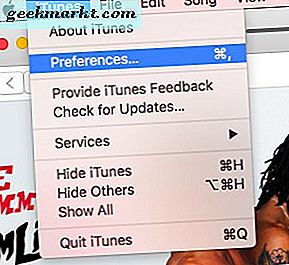
- Klik på "Enheder" i panelet iTunes-indstillinger.
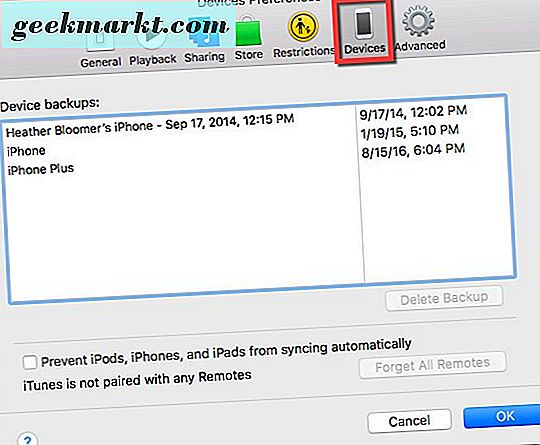
- Nederst i panelet Enheder skal du afkrydsningsfeltet, der siger "Forhindre iPods, iPhones og iPads fra at synkronisere automatisk."
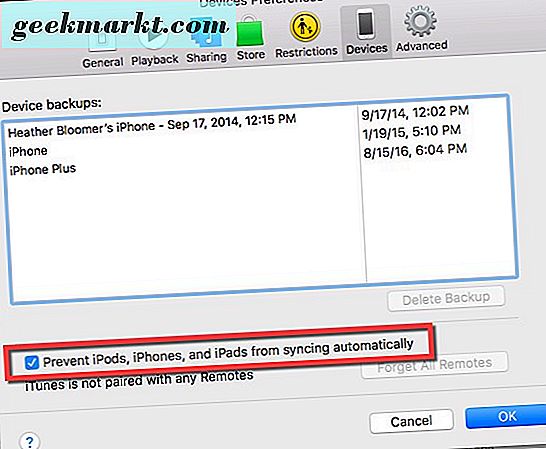
- Klik på den blå "OK" -knap og luk iTunes-appen på din computer.
Næste gang du har tilsluttet dig iPhone til din computer, skal iTunes ikke åbne automatisk og begynde at synkronisere med din enhed.
Det var ikke for svært, ikke? Nej, det troede vi ikke. Let peasy.
Windows 8 og 10
Du skal stadig følge de samme trin som ovenfor i Windows 8 og 10 for at stoppe iTunes-applikationen fra at starte automatisk, når du har tilsluttet din iPhone, men der er også en anden måde at deaktivere iTunes-appen fra automatisk at starte sammen .
Hvis du ikke vil have iTunes startet, når din computer starter op, kan du slukke for iTunes Helper-applikationen. Her er hvad du kan gøre for at forhindre, at iTunes starter automatisk. Det aktiveres kun, hvis du åbner iTunes-appen.
Bemærk: Dette fungerer kun, hvis du har iTunes Assistant-programmet installeret sammen med iTunes-applikationen på Windows 8 eller 10.
- Højreklik på din mus på proceslinjen i Windows.
- Derefter vælger du "Opgavestyring."
- Vælg derefter fanen "Startup" i Windows Task Manager.
- Find iTunes Helper-appen og klik på den. Vælg derefter "Deaktiver" -knappen.
Dette stopper iTunes fra at starte hver gang computeren starter op.
Vi håber, at dette har stoppet dine frustrationer med iTunes-programmet, der starter hver gang din computer starter, og hver gang du tilslutter din iPhone til den via et USB-kabel. Lad os vide, om der er noget vi har savnet, men vi tror, vi har fået dig dækket.